2FA Doğrulaması Olmadan Google Hesabına Nasıl Giriş Yapılır?
Yayınlanan: 2023-10-27İki faktörlü kimlik doğrulama, sahip olduğunuz tüm çevrimiçi hesaplar için önemli bir güvenlik ayarıdır. Hesaplarınızın yanlış ellere geçmesini önler ve yetkisiz erişimi engeller. Ancak telefonunuzu kaybederseniz veya iki adımlı doğrulama için gereken cihaza erişiminiz yoksa, bu ayar tam da bir darboğaz haline gelebilir.
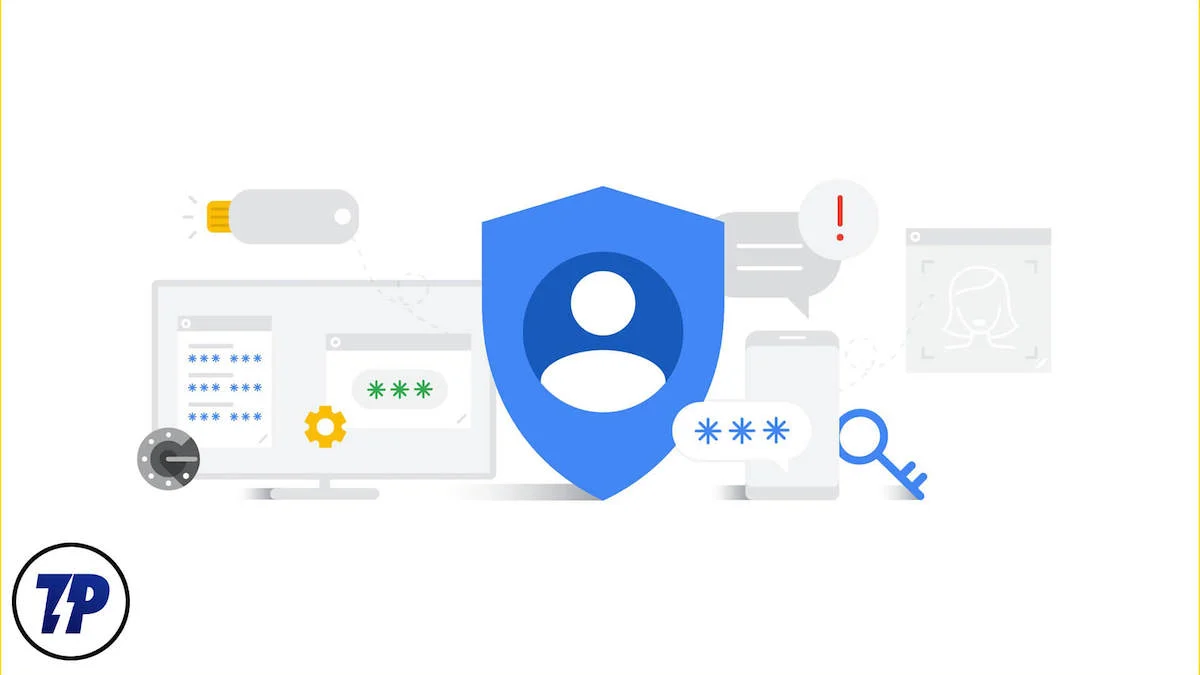
Google Hesabınızda benzer bir sorunla karşılaşıyorsanız endişelenmeyin. Bu blogumuzda Google'a 2 adımlı doğrulama olmadan nasıl giriş yapabileceğinizi paylaşacağız. Bu blogda özetlenen adımları izleyin ve Google Hesabınıza erişin.
İki adımlı doğrulamayı nasıl atlayacağınızı tartışmadan önce, iki adımlı doğrulamanın ne olduğunu ve Google'ın iki adımlı doğrulamayı nasıl farklı şekilde ele aldığını kısaca açıklayalım.
İçindekiler
İki Adımlı Doğrulama Nedir?
İki faktörlü kimlik doğrulama olarak da adlandırılan iki adımlı doğrulama, hesaplarınızı ve verilerinizi siber saldırılara karşı korumaya yardımcı olan bir güvenlik önlemidir. Bu işlem, hesaplarınıza ekstra bir güvenlik katmanı ekler ve birisi şifrenizi bilse bile yetkisiz erişime karşı koruma sağlar.
Günümüzde çoğunlukla Google, Instagram, Facebook, Snapchat ve diğerleri gibi çevrimiçi platformlarda kullanılmaktadır. Çevrimiçi bankacılık hizmetleri de kullanıcı verilerini korumak için iki adımlı doğrulamayı kullanır.
Google İki Adımlı Doğrulamayı Nasıl Kullanır?
Hesabınız için iki faktörlü kimlik doğrulamayı kurduğunuzda, Google size iki adımlı doğrulama için kullanabileceğiniz çeşitli seçenekler sunar. Bunlar şunları içerir:
- Google İstemi
- Güvenlik anahtarı
- Kısa mesajla veya sesli aramayla kodlayın
- Google Authenticator uygulaması
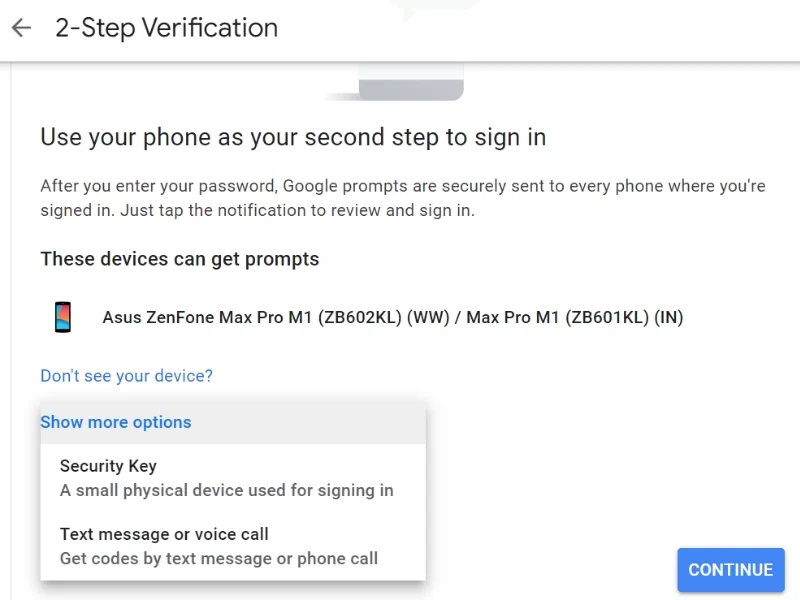
Artık Google'ın iki faktörlü kimlik doğrulama yöntemlerini nasıl kullandığını bildiğinize göre, 2 adımlı doğrulama olmadan Google'da nasıl oturum açabileceğinizi tartışalım.
Google'da İki Adımlı Doğrulama Olmadan Nasıl Giriş Yapılır?
Teknik olarak Google'ın iki adımlı doğrulama sürecini atlayamazsınız. Eğer bu mümkün olsaydı Google'ın güvenlik standartlarında bir boşluk olurdu. Bunun yerine Google, telefonunuz yanınızda olmadığında kimliğinizi doğrulamanız ve cihazınızda güvenli bir şekilde oturum açmanız için size alternatif yollar sunar.
Google, 2 adımlı doğrulama işlemi sırasında kimliğinizi doğrulamanız için size birden fazla yol sunar. Dolayısıyla, bir yöntemi kullanarak kendinizi doğrulayamıyorsanız başka bir yöntemi seçebilirsiniz. Ancak bu seçeneklerden bazılarının önceden yapılandırılması gerekir; dolayısıyla bunları hesabınız için yapılandırmadıysanız bu seçeneği kullanamayabilirsiniz.
Bu yöntemleri tek tek ele alalım.
Yeni bir cihazda Google hesabınızda oturum açmaya çalıştığınızda, iki adımlı kimlik doğrulama etkinse aşağıdaki açılır pencereyi göreceksiniz.
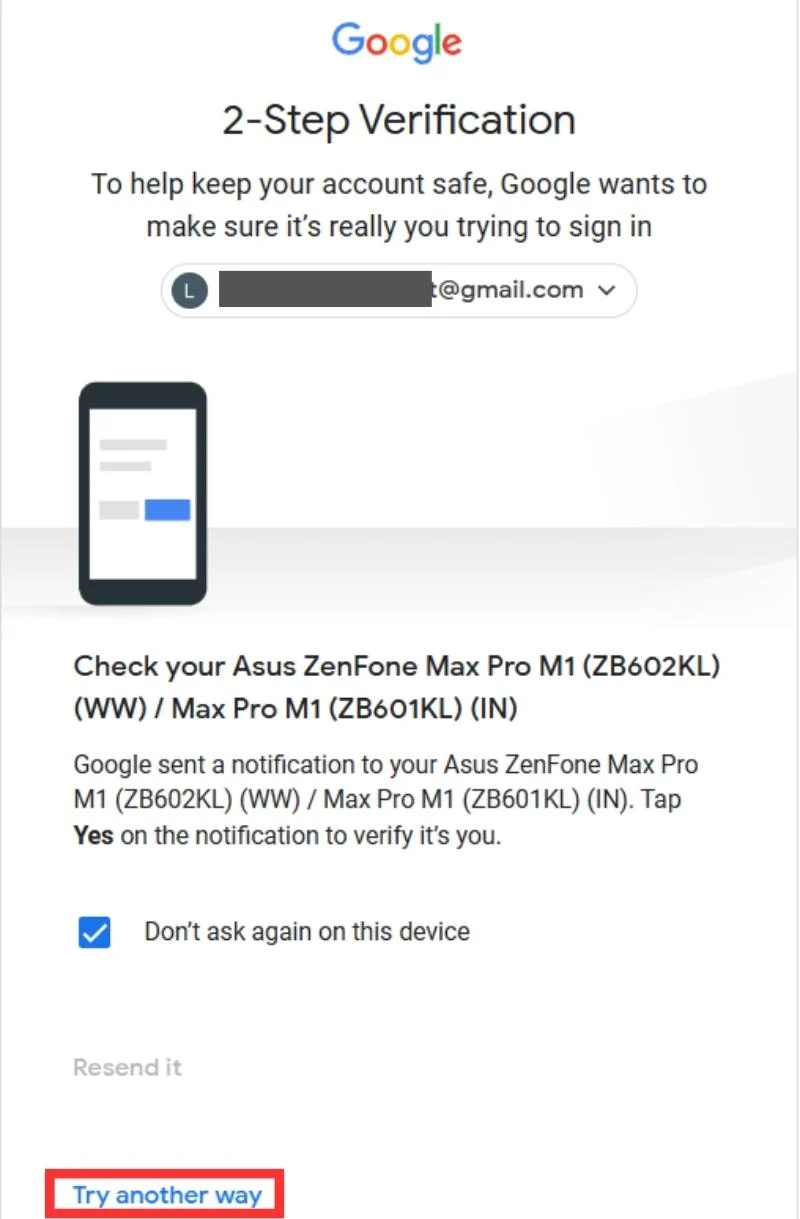
Artık 2 adımlı kimlik doğrulama için birincil cihazınıza erişiminiz yoksa Başka bir yol dene seçeneğindeki diğer seçenekleri kullanabilirsiniz.
Başka bir yol dene düğmesini tıklarsanız, hesabınız için yapılandırılmış 2 adımlı kimlik doğrulamaya ilişkin diğer seçenekler gösterilecektir. Yine, hesabınız için 2 adımlı doğrulamayı ayarlarken bu seçeneklerin yapılandırılması gerekir. Neyse ki Google sizden bir yedekleme seçeneğine sahip olmanızı ister. Bunu akılda tutarak, bu önlemler Google hesabınıza giriş yapmanıza yardımcı olacaktır.
Yöntem 1: 2 Adımlı Doğrulamayı Kapatın
İmkansız görünebilir ancak hesabınız için 2 adımlı doğrulamayı devre dışı bırakabilirsiniz. Bunu yapmak için zaten oturum açmış olduğunuz bir cihaza ihtiyacınız olacak. Hesabınızla giriş yaptığınız bir dizüstü bilgisayar veya tabletiniz varsa 2 adımlı doğrulamayı devre dışı bırakmak için verilen adımları izleyin. Yeni cihazınızda oturum açtığınızda tekrar açabilirsiniz.
- Google Hesap Ayarlarını açın. Dizüstü bilgisayar kullanıyorsanız bu seçeneği Chrome > Hesap Simgeniz > Google Hesabınızı Yönetin bölümünde bulabilirsiniz. Tablet kullanıyorsanız Ayarlar > Hesaplar > Google Hesabınız'ı açın.
- Şimdi Güvenlik'e gidin ve 2 Adımlı Doğrulama'ya dokunun. 2 adımlı doğrulama işlemini durdurmak için Kapat'a tıklayın.
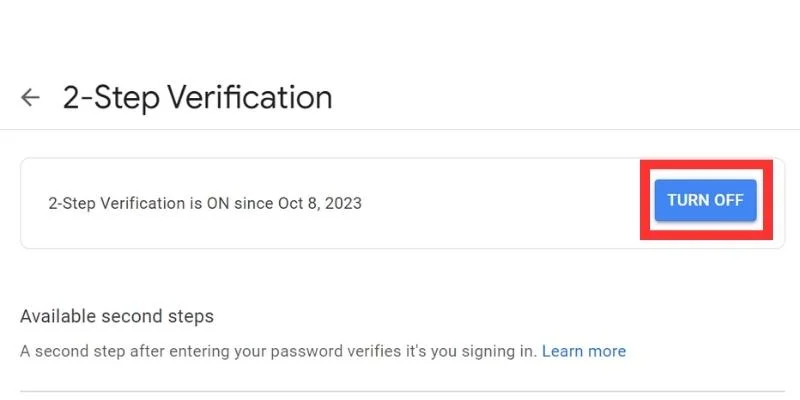
Hesabınızda 2 adımlı doğrulama kapatıldığında, yeni cihazınızda doğrulama istenmeden oturum açabilirsiniz.
Yöntem 2: Telefon Numaranıza Doğrulama Kodu Alın
Telefonunuzu değiştirdiyseniz ancak numaranız hâlâ sizdeyse (kurtarma numarası olarak Google hesabınıza bağlı), kurtarma kodunu alabilir ve yeni cihazınızda Google hesabınıza giriş yapabilirsiniz.

Bu yöntem özellikle eski telefonunuzun kaybolması, kırılması veya çalınması durumunda faydalıdır ancak kurtarma numaranız hâlâ sizdedir. Bu yöntemi kullanarak Google hesabınıza giriş yapmak için şu adımları izleyin:
- 2 adımlı doğrulama ekranında Başka bir yol deneyin seçeneğine tıklayın.
- Kısa mesaj veya sesli arama yoluyla doğrulama kodu alma seçeneğini seçin.
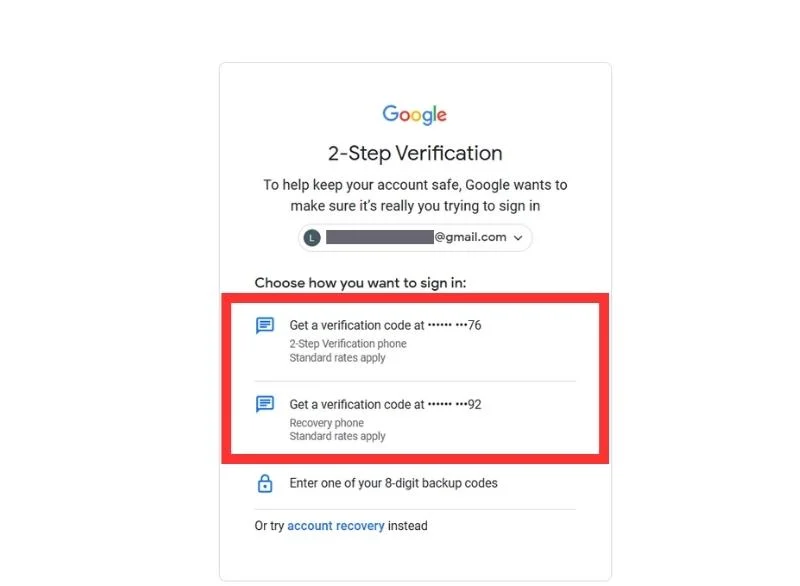
- Telefon numaranıza gelen kodu girin ve İleri'ye tıklayın.
- Yeni cihazınızda Google hesabınıza giriş yapacaksınız.
İlgili Okuma: Google Hesabınızda İki Faktörlü Kimlik Doğrulamayı Etkinleştirme
Yöntem 3: Yedekleme Kodu Kullanın
Cihazınızda oturum açmak ve 2 adımlı doğrulama sürecinde kimliğinizi doğrulamak için de bir yedek kod kullanabilirsiniz. Yedek kod, hesabınız için 2 adımlı doğrulamayı kurduğunuzda Google tarafından size sunulan 8 haneli bir sayıdır. Google size bir kez kullanabileceğiniz bu tür on kod verir. Doğrulama için telefonunuz yanınızda olmadığında bu kodları kullanabilir ve hesabınıza giriş yapabilirsiniz.
Bu kodlar Güvenlik > 2 Adımlı Doğrulama > Yedek Kodlar bölümünde bulunabilir.
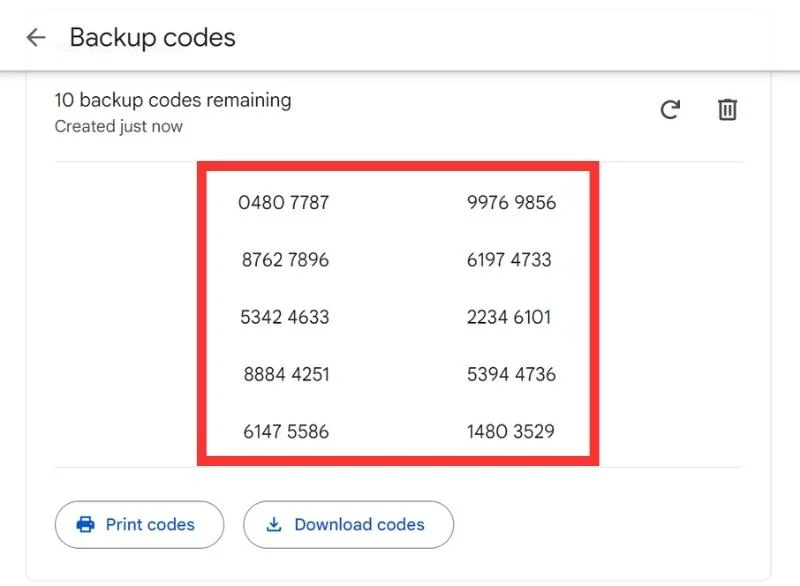
Gelecekte ihtiyaç duyduğunuzda geri alabilmeniz için bu kodları saklamalı veya güvenli bir yere yazmalısınız.
Bu yöntemi kullanmak için sağlanan adımları izleyin:
- 2 adımlı doğrulama ekranında Başka bir yol deneyin seçeneğine tıklayın.
- Yedek kodlarınızdan birini girme seçeneğini seçin.
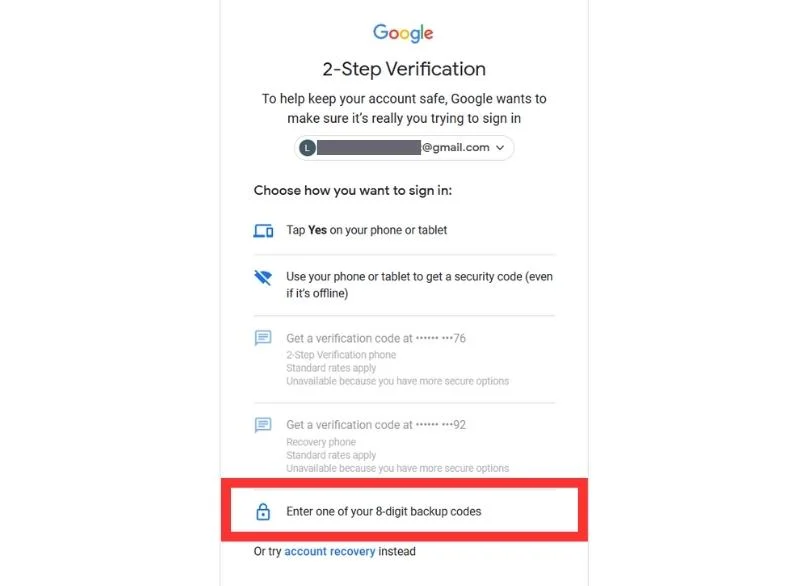
- 2 adımlı doğrulama kurulumu sırasında kaydettiğiniz veya not ettiğiniz yedek kodlardan birini girin ve İleri 'ye tıklayın.
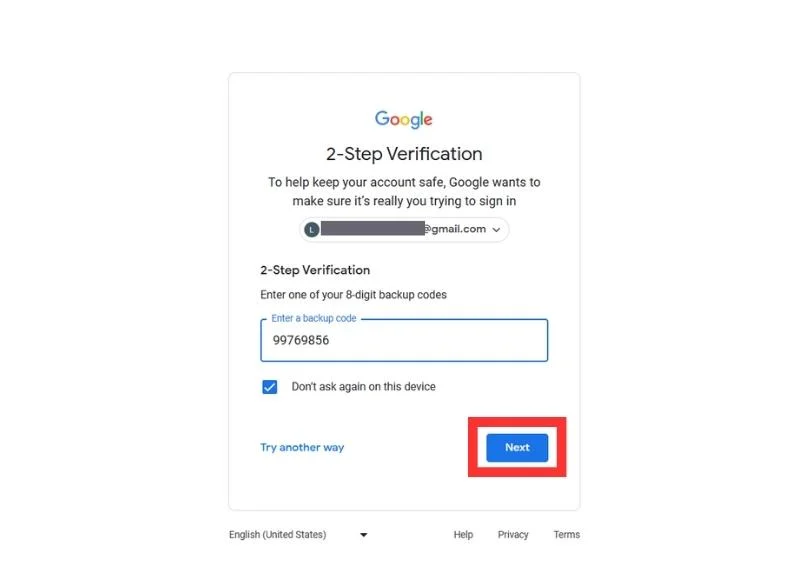
- Bu kod kimliğinizi doğrulayacak ve yeni cihazınızda Google hesabınızda oturum açmanızı sağlayacaktır.
Yöntem 4: Hesap Kurtarma'dan
Her şey başarısız olursa Google hesabınıza geri dönmek için Hesap Kurtarma seçeneğini kullanabilirsiniz. Bu seçenek, kurtarma e-postanızı kullanır ve kimliğinizi doğrulamak için size bir kurtarma kodu gönderir. Google hesabınızla ilişkilendirilmiş birden fazla kurtarma e-postanız olabilir. Yani bir e-postaya erişiminiz yoksa kurtarma kodunuzu almak için başka bir e-postayı kullanabilirsiniz.
Kurtarma yöntemini kullanarak Google Hesabınıza giriş yapmak için verilen adımları izleyin:
- 2 adımlı doğrulama ekranında Başka bir yöntem dene seçeneğine tıklayın.
- Daha sonra açılan pencerenin altındaki hesap kurtarma seçeneğini tıklayın.
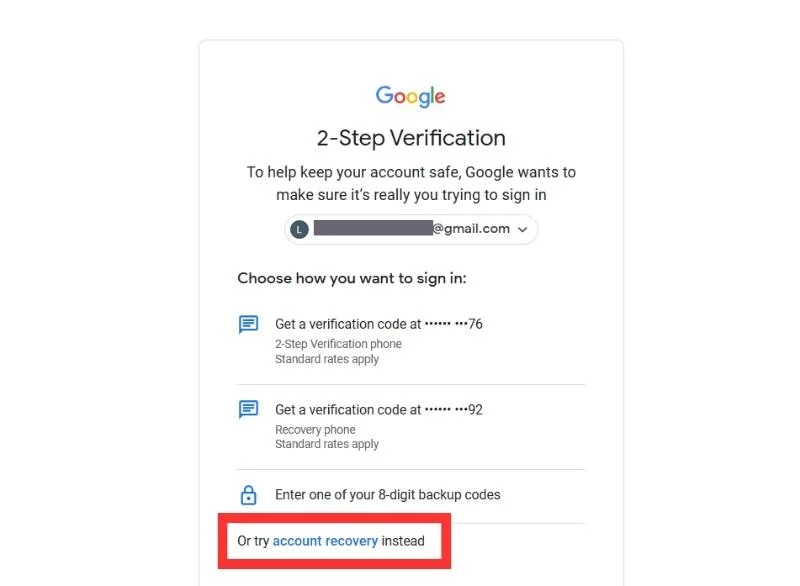
- Kurtarma kodunuzu almak istediğiniz e-postaya tıklayın.

- Alınan kodu kurtarma e-postanıza girin ve İleri düğmesine tıklayın. Bu, yeni cihazınızda Google hesabınızda oturum açmanıza olanak tanır.
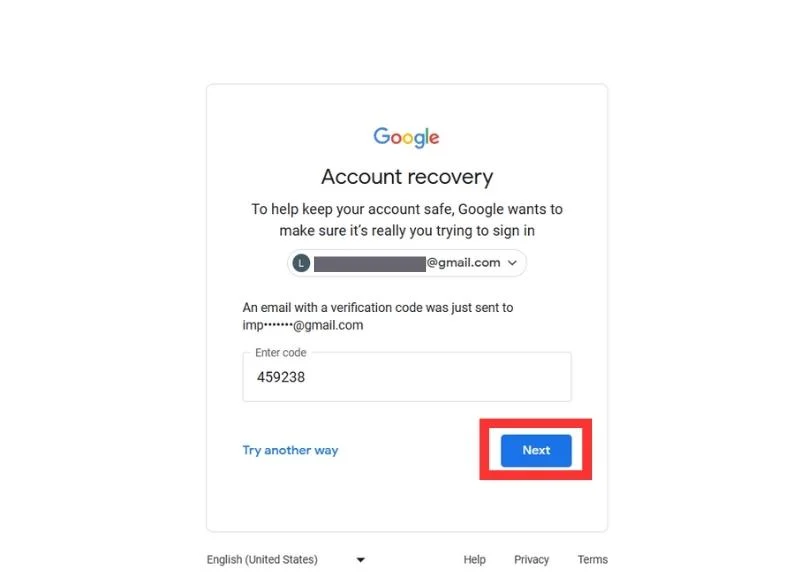
Bu kadar! Bunlar, 2 adımlı doğrulama işlemiyle kimlik doğrulaması yaparak Google hesabınızda oturum açmak için kullanabileceğiniz birkaç yöntemdir.
Özetle – Google'da 2 Adımlı Doğrulamayı Atlayabilir misiniz?
Google hesabınıza giriş yaparken 2 adımlı doğrulamayı atlayabileceğinizi vaat eden birçok makale ve video bulsanız da bu yasa dışıdır! Google, kimliğinizi doğrulamanız ve hesabınıza güvenli bir şekilde giriş yapmanız için çeşitli yöntemler sunmaktadır.
Dolayısıyla, istem kodunu almak için telefonunuz yanınızda değilse cep telefonu numaranızda veya kurtarma e-postanızda bulunan doğrulama kodunu kullanabilirsiniz. Yedek kodları, güvenli bir yerde saklıyor veya yazıyorsanız da kullanabilirsiniz. Ayrıca, halihazırda oturum açtığınız bir cihazınız varsa 2 adımlı doğrulamayı da devre dışı bırakabilirsiniz.
2 Adımlı Doğrulama Olmadan Giriş Yapma Hakkında SSS
1. Google'da 2 adımlı doğrulama nasıl atlanır?
Google'da 2 adımlı doğrulamayı atlayamazsınız. Google, 2 adımlı doğrulama sırasında sizi doğrulamak için ek yedekleme yöntemleri sağlar. Bu, hesabınızı yetkisiz erişime karşı koruyan önemli bir güvenlik önlemidir. Google'ın kimliğinizi doğrulamak için sunduğu bazı yöntemler:
- Güvenilir bir cihazda Google İstemi
- Güvenlik anahtarı (fiziksel cihaz)
- Kısa mesajla veya sesli aramayla kodlayın
- Google Authenticator uygulaması
2. Telefonumu kaybedersem Google hesabıma nasıl giriş yapabilirim?
Telefonunuzu kaybederseniz Google hesabınıza giriş yapmanın birkaç yolu vardır. Google Hesabınızla ilişkili kurtarma numaranıza kısa mesaj veya sesli arama yoluyla bir kod alabilirsiniz. Oturum açma girişiminizi etkinleştirmek için halihazırda oturum açmış olduğunuz başka bir cihazı da kullanabilirsiniz. Ayrıca, Google hesabınıza girmek için daha sonra kullanmak üzere oluşturup kaydedebileceğiniz yedek kodlar da vardır. Hiçbir şey işe yaramazsa, Parolamı Unuttum seçeneğini seçin ve talimatları izleyin. Bu adımlarla hesabınızı kurtarabilirsiniz.
3. Google'da iki adımlı doğrulama nasıl kapatılır?
Zaten oturum açmış olduğunuz telefonunuzu veya bilgisayarınızı kullanarak Google'da iki adımlı doğrulamayı kolayca devre dışı bırakabilirsiniz.
PC'de iki adımlı doğrulamayı kapatma adımları:
Chrome > Profil Simgeniz > Hesabınızı Yönetin > Güvenlik > 2 Adımlı Doğrulama > Kapat
Akıllı Telefonlarda iki adımlı doğrulamayı kapatma adımları:
Ayarlar > Hesaplar'ı açın > 2 adımlı doğrulamayı kapatmak istediğiniz Hesap'a dokunun > Güvenlik > 2 Adımlı Doğrulama > Kapat
4. Google'da yedek kodlar nasıl oluşturulur?
Zaten oturum açmış olduğunuz PC'nizden veya akıllı telefonunuzdan Google hesabınız için kolayca yeni yedek kodlar oluşturabilirsiniz. Hesap ayarlarınıza gidin ve ayarlara erişin. Hesap ayarlarınızın güvenlik seçeneklerinde 2 adımlı doğrulamaya gidin. Aşağı kaydırdığınızda yeni yedek kodlar oluşturma seçeneğini bulacaksınız. Bu seçenek, kullanmanız durumunda kalan yedek kodlarınızı da gösterecektir.
